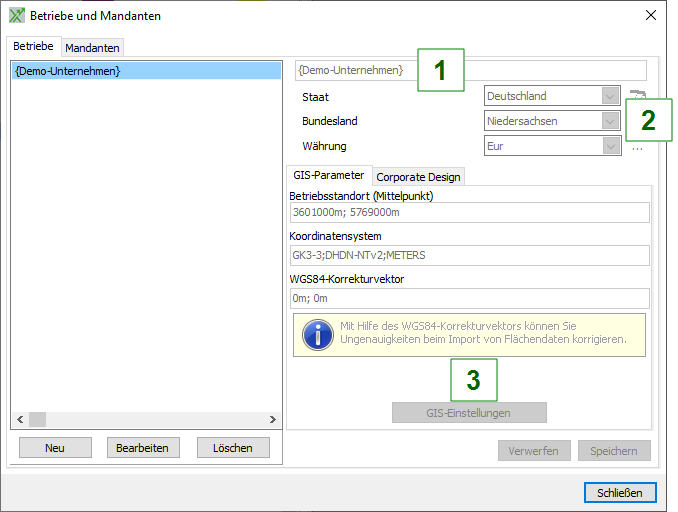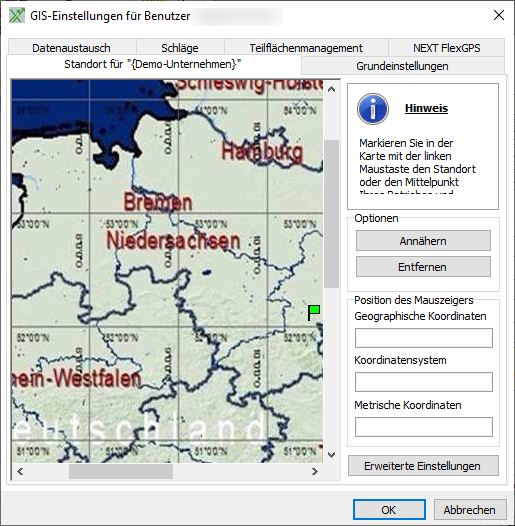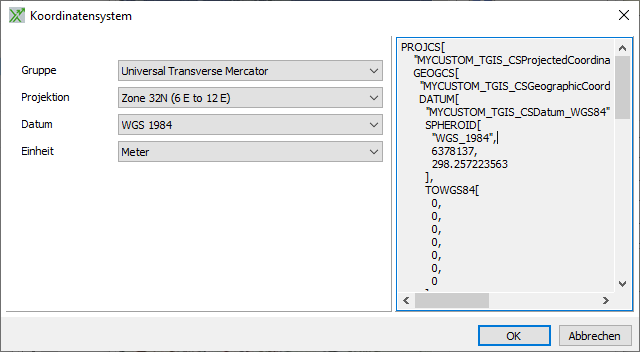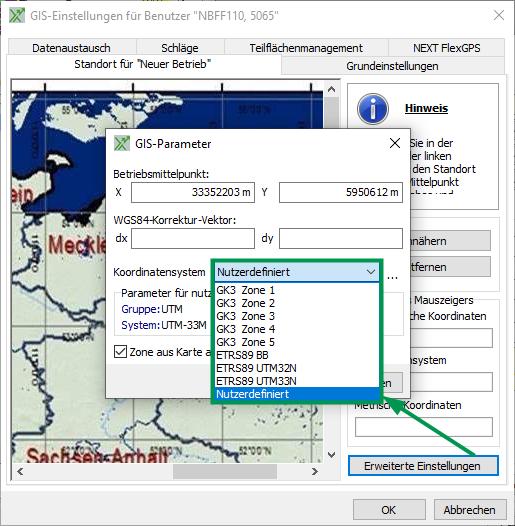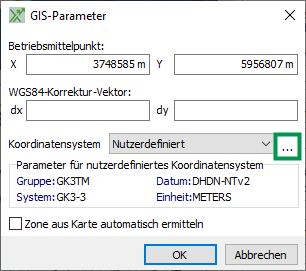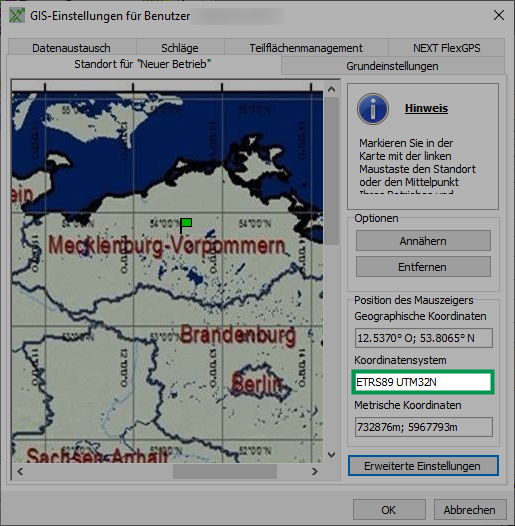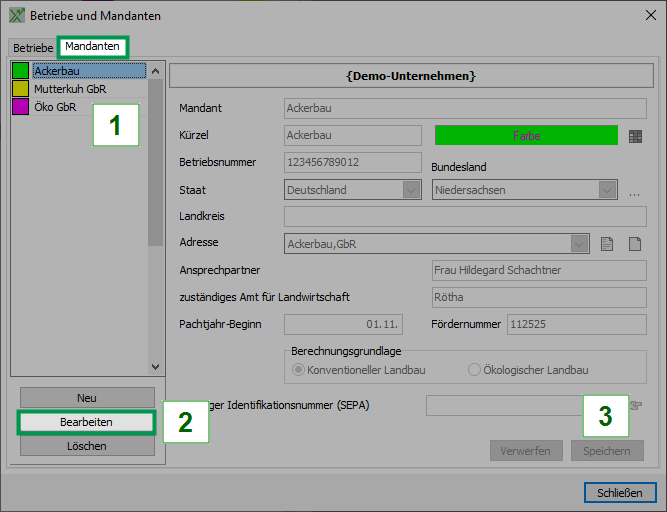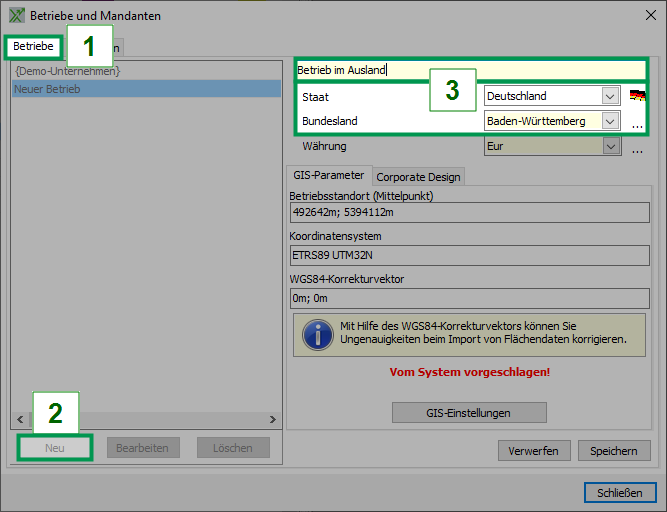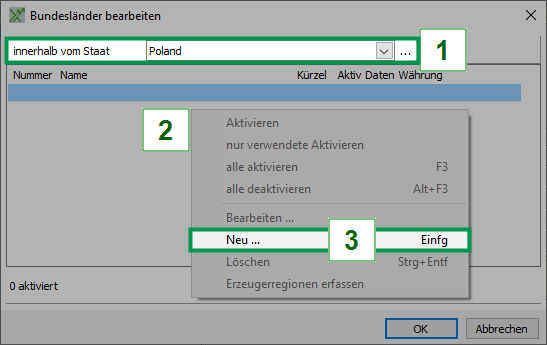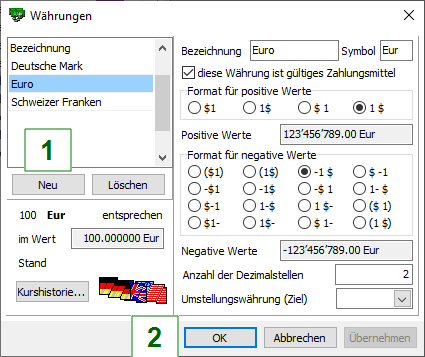Betrieb- / Mandantenverwaltung
Das Programm NEXT Farming AG Office ist mehrbetriebs- und mandantenfähig, falls Sie eine entsprechende Lizenz erworben haben. Mithilfe des Menüpunktes Betrieb | Betrieb / Mandant bearbeiten können Sie Betriebe und Mandanten Anlegen, Bearbeiten und Löschen.
Hinweis:
Das Programmsystem NEXT Farming AG Office besitzt auch eine Mehrländerfähigkeit, d.h. der Betriebssitz kann auch außerhalb der Bundesrepublik Deutschland liegen.
LU-Modus
Der LU-Modus ist für Lohnunternehmen, welche in ihrem Unternehmen mehrere Betriebe verwalten. Diese haben entsprechend nicht die Unterteilung Betrieb / Mandant, sondern Unternehmen / Betrieb.
Im Unterschied zum normalen Modus, bei dem in mehreren Mandanten Schlagnummer nicht mehrfach vergeben werden können, ist dies im LU-Modus unter den Betrieben möglich.
Betrieb anlegen
Achtung:
Der Begriff Betrieb definiert das Unternehmen, der Begriff Mandant definiert verschiedene juristische Einheiten des Unternehmens. Zum Beispiel ist der Betrieb das Unternehmen Agrargenossenschaft Frische Landluft e.V., als Mandanten werden definiert z. B. Mutterkuh GmbH.
Um einen neuen Betrieb anzulegen, wählen Sie in der Menüleiste die Option in einem Fenster wird das entsprechende Menü geöffnet. Die Eingabemaske besteht aus zwei Karteikarten: und bzw. abhängig von der Freischaltung und . In diesem Fenster können Sie Betriebe und Mandanten anlegen, bearbeiten und löschen.
- Geben Sie den Namen Ihres Betriebes ein.
- Wählen Sie das Bundesland des Betriebssitzes aus.
- Klicken Sie im Anschluss auf . Das Fenster Betriebsstandort wählen wird geöffnet.
Achtung:
Als Pflichtfelder bei den Betriebsdaten gelten der Betriebsname, Staat und das Bundesland. Im Dropdown-Menü Währung wird die Betriebswährung eingetragen.
Über die Schaltfläche unter den GIS-Parametern müssen Sie anhand der hinterlegten Karte oder anderen Informationen den Betriebsstandort (Mittelpunkt) und das Koordinatensystem auswählen.
GIS-Einstellungen
Im Fenster zur Anlage des Betriebes klicken Sie wie oben beschrieben auf GIS-Einstellungen. Das Fenster Betriebsstandort wählen wird geöffnet.
Bitte setzen Sie das Fähnchen in etwa an die Stelle Ihres Betriebsstandortes. Das Platzieren des Fähnchens dient der Einstellung Ihres Koordinatensystems. Die Schaltflächen und dienen in dieser Maske als Zoom-Werkzeuge.
Bestätigen Sie mit . Sie gelangen zurück in die Maske . Mit ist der Betrieb angelegt.
Ausnahme Mecklenburg-Vorpommern
In Mecklenburg-Vorpommern wird beim Fähnchen setzen alles in UTM Zone 33M angezeigt. Es gibt aber Regionen in dem Bundesland, die der Region UTM Zone 32 entsprechen. Dies muss manuell eingestellt werden.
Um das Koordinatensystem UTM 32 einzustellen, klicken Sie bitte auf . Das Fenster GIS-Parameter wird geöffnet. Öffnen Sie das Dropdown-Menü Koordinatensystem und wählen Sie Benutzerdefiniert aus.
Im nächsten Schritt wählen Sie den Drei-Punkte-Schalter rechts neben Nutzerdefiniert.
In der nächsten Ansicht Koordinatensystem wählen Sie bei folgende Optionen:
- Group: Universal Transverse Mercator
- System: Zone 32
Verlassen Sie das Fenster über und das darunterliegende Fenster (GIS-Parameter) mit .
Das Koordinatensystem UTM Zone 32N ist eingestellt.
Mandant anlegen
Im nächsten Schritt wird der Mandant angelegt.
- Wechseln Sie auf das Register [. Der eingerichtete Betrieb ist automatisch immer gleich der 1. Mandant.
- Dieser kann über die Schaltfläche nachträglich verändert bzw. mit Inhalten gefüllt werden.
- Mit wird der aktuelle Mandant angelegt.
Über die Schaltfläche kann ein weiterer Mandant hinzugefügt werden.
Anlegen eines Betriebes im Ausland
- Wählen Sie den Reiter [Betrieb].
- Wählen Sie [Neu].
Tragen Sie die Betriebsbezeichnung ein und wählen Sie aus dem Dropdown-Menü den gewünschten Staat aus.
Über den Drei-Punkte-Schalter neben Bundesland öffnet sich der Dialog zum Anlegen / Bearbeiten von Bundesländer.
- Wählen Sie den Staat, in dem Sie den Betrieb anlegen möchten.
- Öffnen Sie über die rechte Maustaste das Kontextmenü.
- Wählen Sie [Neu].
Hinweis:
Die Staaten und die Bundesländer können auch über das Menü Stammdaten | Flächen | Staaten bzw. Stammdaten | Flächen | Bundesländer angepasst werden.
Währung anlegen
Öffnen Sie über das Menü die entsprechende Eingabemaske.
- Über die Schaltfläche legen Sie die Landeswährung an.
- Tragen Sie Bezeichnung, Symbol und den Umrechnungskurs zu in die jeweiligen Felder ein und übernehmen den Eintrag mit .